
|
dd is een Comando erg "stil" en daarom soms ietwat gevaarlijk en irritant. In dit bericht laten we je zien hoe je dit fantastische commando kunt laten zien door ons een voortgangsbalk vergelijkbaar met degene die verschijnt wanneer we bestanden downloaden met de opdracht wget. |
Het dd-commando is een krachtig hulpmiddel waarmee je veel dingen kunt doen, waaronder we een gemakkelijke manier vinden om partities en zelfs hele harde schijven te klonen. Het heeft maar één klein nadeel, het is een erg "stille" opdracht, want bij het uitvoeren is de terminalprompt onbeweeglijk, dus het kan nervositeit veroorzaken door niet te weten wat er gebeurt en hoe lang het duurt voordat de uitvoering is voltooid.
Dit alles wordt opgelost met het pv-commando, dat fungeert als een eindpijp die de gegevens meet die er doorheen gaan. Het zou als volgt zijn:
dd if = / plaats / van / herkomst | pv | dd van = / plaats / van / bestemming
Als gevolg hiervan zouden we een voortgangsbalk in de terminal krijgen, de informatie over de overgedragen bytes, de tijd dat deze heeft gedraaid en de overdrachtssnelheid, allemaal in realtime.
Als u klaar bent, toont het ons bovendien statistieken van de overdrachtssnelheid, het totale aantal overgedragen bytes en de totale tijd die nodig was om alle gegevens over te dragen.
Voorbeelden:
Kloon een harde schijf:
dd if = / dev / sda | pv | dd van = / dev / sdb
Een partitie klonen:
dd if = / dev / sdc2 | pv | dd van = / dev / sda1
Maak een iso-afbeelding van een partitie of harde schijf (uitstekende optie voor back-ups):
dd if = / dev / sda1 | pv | dd of = / home / user / backup.iso
In sommige distributies is PV mogelijk niet geïnstalleerd, dus het is voldoende om het te installeren om deze tip te kunnen gebruiken.
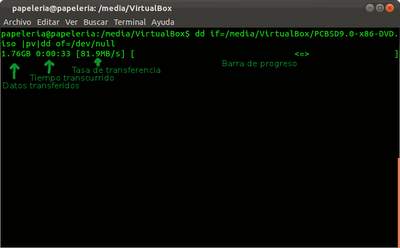
Andere tips om een liveUsb
dd if = / home / user / isodelsystem.iso | pv | dd of = / dev / sdx (sdx vervangen door degene die overeenkomt met het pendrive / flash-geheugen)
zeer nuttig
Zeer goede tip.
Heel erg bedankt voor de tip.
Groeten.
prachtig !!! 5 *
Ik heb een vraag, als er een iso is, zal ik deze installeren of hoe wil ik de iso? : s
Het iso-image van een partitie kan dienen als back-up, maar het is niet zoals een iso van een besturingssysteem, het is niet mogelijk om een systeem te installeren vanaf een iso die is gegenereerd vanaf een partitie.
U kunt bijvoorbeeld een iso-image maken van uw / home-partitie die er als volgt uitziet: my_home.iso en deze op elke partitie of zelfs een andere pc opslaan, en als u door een ongeluk uw / home-partitie verliest, kunt u deze herstellen alsof er was niets gebeurd met een commando als het volgende:
dd if = / place / where / is / my_home.iso | pv | dd of = / dev / partition_where_home was
Eleganter dan het URS1-signaal via kill naar de pid van het dd-proces te sturen
Uitstekend. Een ander vergelijkbaar hulpmiddel: mbuffer
dd if = file.source | mbuffer | dd of = file.destination
Groeten!
Een geweldig hulpmiddel, dat problemen voor iedereen oplost, erg handig voor stille commando's, de waarheid zou standaard in deze commando's moeten worden ingesteld.
Heel erg bedankt voor de tip. Hij was al heel lang op zoek naar zoiets. Ik gebruik het voor dvd's
dd if = / dev / dvd | pv | dd van = / pad / bestand.iso
Heel hartelijk bedankt.
Graag gedaan, Luis!
Hoe installeer ik het pv-commando?
bedankt
https://www.host.cl